-
Par colybrix le 30 Septembre 2019 à 11:02
Tuto pour Photoshop


version 2

Pas de filtres externes utilisés
Réaliser sur CC 2019 mais faisable sur d'autres versions plus anciennes
(tester sur Cs4)
***
Matériel
***
Couleurs
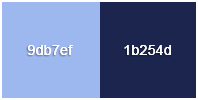
Avant-plan - Couleur claire : 9db7ef
Arrière – plan - Couleur foncée : 1b254d
***
1. Ouvrir le calque Alpha Amandine (il contient des sélections)
Calque dupliquer, on travaille sur la copie
2. Préparer un dégradé
Couleur foncée, position : 0- 50-100 %
Couleur claire, position : 25 et 75 %


Tuto pour créer vos dégradés => Ici
Tirez le dégradé du coin inférieur gauche au coin supérieur droit
3. Filtres Artistiques Pastels

4. Nouveau calque
Edition remplir de blanc

5. Ouvrir le masque Narah 1320 (redimensionné)
Ctrl A – Ctrl C
Revenir sur votre calque blanc
Ajouter un masque de fusion
Clic en tenant la touche Alt enfoncée sur la vignette du masque de fusion
Ctrl V
Votre masque va se coller dans le masque de fusion
Clic droit sur la vignette du masque : Appliquer le masque
Désélectionner (ctrl D)
Pour voir cette technique en détail => Ici
6. Filtre renforcement Accentuation

Mettre en mode incrustation
7. Dupliquer le calque de fond
Placer le au-dessus de la pile de calque
Edition – transformation
Symétrie axe horizontal.
8. Ouvrir le masque Narah 1318 redimensionne
Ctrl A – Ctrl C
Revenir sur votre du haut
Ajouter un masque de fusion
Clic en tenant la touche Alt enfoncée sur la vignette du masque de fusion (votre calque devient blanc)
Ctrl V
Votre masque va se coller dans le masque de fusion
Clic droit sur la vignette du masque : Appliquer le masque
Désélectionner (ctrl D)
J’ai mis en mode Lumière crue (adapter à vos couleurs)
9. Ombre portée

10. Menu - Sélection – Récupérer la sélection - Sélection 1

11. Edition - Copier avec fusion
Edition coller (calque 3)
(pour l'instant vous ne le voyez pas sur votre créa,
mais il est là et vous pouvez le voir dans votre palette de calque)
12. Filtre Artistiques - Couteau à palette
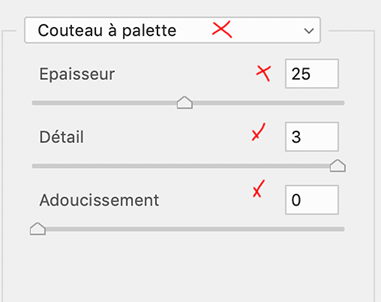
13.Styles de calques
Contour

Ombre portée

14. Clic droit sur le calque dans la fenêtre de calque,
copier le style de calque (ça servira plus tard)
15. Menu Sélection – récupérer la sélection 2
Ouvrir le tube femme 686 – enlever la signature
Ctrl A – Ctrl C
Sur votre travail – Menu Edition – collage spécial – coller dedans
Votre tube va se coller dans la sélection avec un masque de fusion autour qui cache tout ce qui dépasse de la sélection
16. Ctrl T, redimensionner à 45% maillon coché, avec ses réglages X et Y pour la position

17. Dupliquer le calque
Sur le calque du dessous (calque 4)
Filtre Flou gaussien à 10
Mettre ce calque en mode densité couleur +
Sélectionner les 3 calques du haut en tenant la touche maj enfoncée
Clic droit et fusionner les calques
18. Ouvrir le pinceau nuage
Ctrl A – Ctrl C
Vous replacer sur le calque de fond
Ctrl V
Ne pas bouger il est bien placer
Mettre en mode Lumière tamisée
19. Rester sur le calque nuage, en dessous du calque cadre avec la femme
Nouveau calque
Sélection récupérer la sélection 3
Outil dégradé avant plan - arrière-plan, dégradé réfléchi

Tirez du centre d’un des rectangles, en tenant la touche maj (pour aller bien droit) vers le bord droit du rectangle
Résultat

20. Désélectionner
21. Clic droit sur le calque dans la fenêtre de calque
Coller le style
Aller sur le style contour et changer les réglages pour ceux-ci

Laisser l’ombre portée comme elle est
22. Calque dupliquer
Ctrl T – mettre 812,50 en X dans la barre du haut

23. Sélectionner ses deux calques avec les rectangles en tenant la touche Majuscule
clic droit, convertir en objet dynamique,
les styles de calques vont s'aplatir et les deux calques vont se fusionner en un
Clic droit Pixeliser le calque
24. Calque dupliquer
Sur celui du dessous (calque 4 copie 2)
Filtres flou directionnel

25. Mettre en mode incrustation
Filtre renforcement Accentuation, réglage en mémoire
26. Vous placer sur le calque du fond
Nouveau calque
Récupérer la sélection 4
Remplir de la couleur foncée, désélectionner
Mettre en mode incrustation
27. Placez-vous en haut de la pile
Copier – coller le texte Amandine
Ou écrire le vôtre, j’ai utilisé la police Hand Of Sean
Ctrl T – placer comme ceci

28. Coller le style de calque
Ouvrir le style contour et mettre la taille à 2 au lieu de 5
29. Placez-vous sur le calque de fond
Ctrl A – Ctrl C
Désélectionner
30. Aplatir l’image
Image taille de la zone de travail
4 pixels en L et H – couleur foncée
6 pixels en L et H – couleur claire
4 pixels en L et H – couleur foncée
40 pixels en L et H – couleur claire
31. Sélectionner cette bordure (40 pixels) avec la baguette magique
Sélection intervertir
Ctrl J (calque par copier)
Ombre portée

32. Vous replacer sur le calque du fond
Baguette magique, re-sélectioner la bordure claire de 40
Nouveau calque
Remplir d’un dégradé réfléchi – avant plan clair – arrière-plan foncé en tirant du centre vers le milieu haut


33. Filtre Artistiques Grain photo

34.Désélectionner
Aplatir l’image
35. Image Taille de la zone de travail
4 pixels en L et H – couleur foncée
60 pixels en L et H - couleur claire
36. Sélectionner la bordure de 60 pixels claire
Sélection intervertir
Ctrl J
37. Ombre portée

38. Ctrl V (coller le fond en mémoire)
Ctrl T - étirer pour couvrir tout le travail
Descendre ce calque sous le calque 1

39. Vous replacer sur le calque du haut (calque 1)
Ouvrir le tube femme 687 , enlever la signature
Ctrl A – Ctrl C
Sur votre travail, ctrl V (coller)
Ctrl T

35. Ombre portée
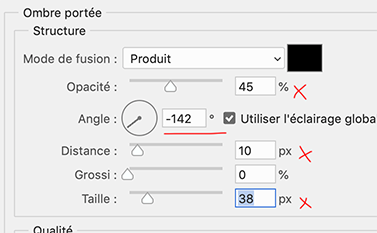
36. Ouvrir le tube fleurs
Enlever la signature
Ctrl A – Ctrl C
Ctrl V sur votre créa
37. Ctrl avec ses réglages

38. Même ombre portée que sur la femme
Signer
Aplatir l’image
39. Mettre la couleur foncée en avant plan
Sélectionner tout
Edition contour

Désélectionner
40. Image Taille de l’image 850 pixels en conservant les proportions
***
Merci d'avoir réalisé ce tuto, j'espère qu'il vous a plu
vous pouvez m'envoyer vos versions >ICI< ,
je me ferais un plaisir de les exposer sur la galerie
Fait le 30 septembre 2019
***
Vos versions => Ici
 10 commentaires
10 commentaires Suivre le flux RSS des articles de cette rubrique
Suivre le flux RSS des articles de cette rubrique Suivre le flux RSS des commentaires de cette rubrique
Suivre le flux RSS des commentaires de cette rubrique














